第一步,首先在手机的空白位置,按住几秒具体看图一。

如何更改手机的墙纸

首先在手机的空白位置,按住几秒
第二步,在左下角选择壁纸,具体看图二。

在左下角选择壁纸
第三步,在这里可以通过两种方式进行设置,可以在图库中进行选择。或者在下面选择自己喜欢的默认其它壁纸,具体看图三。

在这里可以通过两种方式进行设置,可以在图库中进行选择。或者在下面选择自己喜欢的默认其它壁纸
第四步,例如,选择中间的这一张作为壁纸,具体看图四。
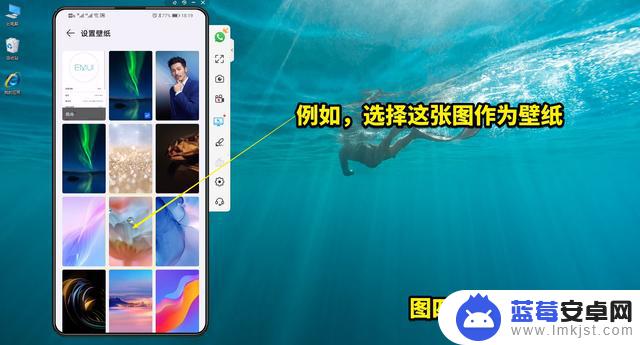
例如,选择中间的这一张作为壁纸
第五步,左下角的X是取消设置,不生效。中间的是可以设置虚化和滚动效果,右边的对勾是设置桌面壁纸生效,具体看图五。
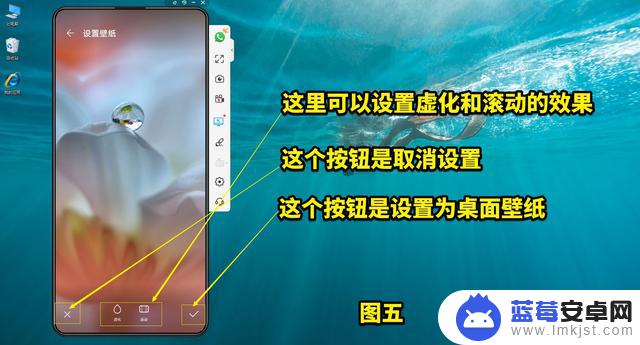
左下角的X是取消设置,不生效。中间的是可以设置虚化和滚动效果,右边的对勾是设置桌面壁纸生效
第六步,屏幕最下面第一个是设置为锁屏,第二个是设置为桌面。第三个是锁屏和桌面面同时生效,这里大家可以根据自己的实际情况进行设置,具体看图六。
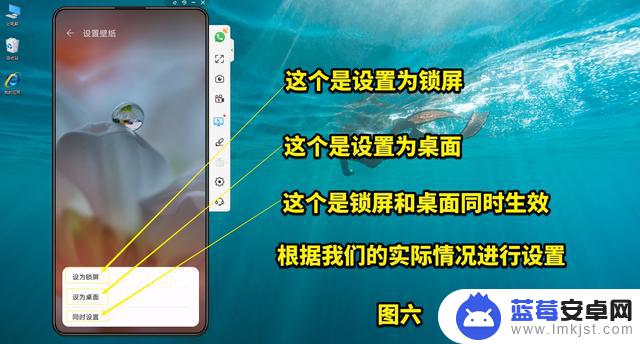
屏幕最下面第一个是设置为锁屏,第二个是设置为桌面。第三个是锁屏和桌面面同时生效
第七步,在这里点击同时设定,等待几秒钟,即可设置成功,具体看图七。

在这里点击同时设定,等待几秒钟,即可设置成功
第八步,设置完成后,返回到手机桌面,这个是我们设置完成的效果,具体看图八。

设置完成后,返回到手机桌面,这个是我们设置完成的效果
是不是非常简单呢,赶快动手设置一下你的墙纸吧[爱慕][爱慕][爱慕]
以上就是小编带来的壁纸手机在哪设置的全部内容,希望能够帮助到大家,更多抖音操作运营内容,请关注蓝莓安卓网。












